Photoshop制作古典暗紫色外景美女效果
时间:2022-09-12
浏览:5
原图
最终效果
1、打开照片,按CTRL+J复制一层,创建曲线调整图层,调整RGB,稍微提高照片亮度,并用黑色柔角画笔擦出人物脸部部分,效果如图。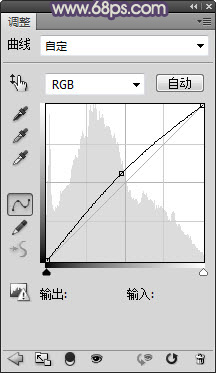

2、创建渐变映射调整图层,颜色如图,并设置图层的混合模式为变亮,这一步是为照片整体添加色调,效果如图。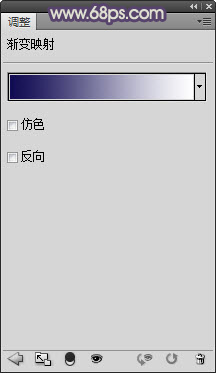

3、创建曲线调整图层,选择蓝通道,为照片高光添加稍微暖色,暗部进行色彩调整,效果如图。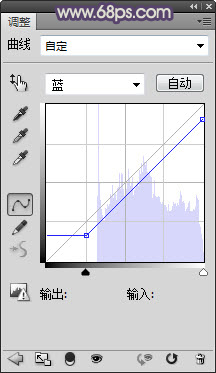

4、创建可选颜色调整图层,选择黑色,对照片中的偏黑色部分进行加强黑色处理,使其看上去明暗对比,参数如图,效果如图。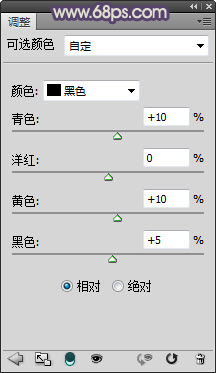

5、创建亮度对比度调整图层,为照片进行色彩对比处理,加上签名,进行细节处理,完成最终效果。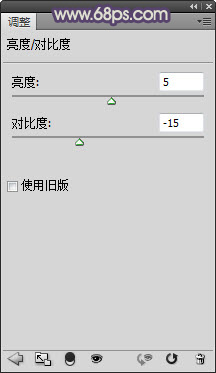

-

Photoshop打造高清的暗紫色荷花特写图片
2022-01-22 19
-
Photoshop调出照片梦幻般的暗紫色调
2022-02-14 14
-

Photoshop将树林人物图片打造梦幻的暗紫色
2022-09-02 5
-

photoshop将靠在围墙边的美女图片调制出甜美的暗紫色
2022-09-09 8
-

Photoshop将荷花特写图片打造出高清的暗紫色效果
2022-09-12 8